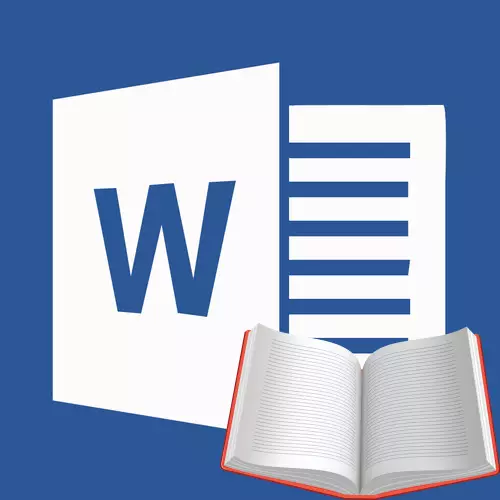
Kotba tal-karti qed jiċċaqilqu gradwalment fl-isfond u, jekk persuna moderna taqra xi ħaġa, allura jagħmilha, it-tazza ta 'kollox, minn smartphone jew pillola. Dar għal skopijiet simili, tista 'tuża kompjuter jew laptop.
Hemm formati speċjali ta 'fajls u qarrejja tal-programm għall-qari konvenjenti tal-kotba elettroniċi, iżda ħafna minnhom japplikaw ukoll għal formati tad-Dok u Docx. Ir-reġistrazzjoni ta 'dawn il-fajls ħafna drabi tħalli ħafna biex tkun mixtieqa, għalhekk f'dan l-artikolu se ngħidlek kif nagħmlu ktieb fil-kelma li tinqara tajjeb u adattata għall-istampar fil-format tal-ktieb.
Ħolqien ta 'verżjoni elettronika tal-ktieb
1. Iftaħ id-dokument test verbali li fih il-ktieb.

Nota: Jekk iddawnlowdjajt il-fajl DOC u Docx mill-internet, x'aktarx, wara li tiftaħha taħdem fil-modalità limitata tal-funzjonalità. Biex tiddiżattivaha, uża l-istruzzjonijiet tagħna deskritti fl-artiklu hawn taħt.
Lezzjoni: Kif tneħħi l-mod limitat tal-funzjonalità fil-Kelma
2. Ejja fuq id-dokument, huwa possibbli li jkun fih ħafna bla bżonn, informazzjoni u data li m'għandekx bżonn, paġni vojta, eċċ. Għalhekk, fl-eżempju tagħna, din hija gazzetta qtugħ fil-bidu tal-ktieb u lista ta 'dak li Stephen King poġġa idejk sal-mument tal-kitba tar-rumanz "11/22/63" li huwa miftuħ fil-fajl tagħna.
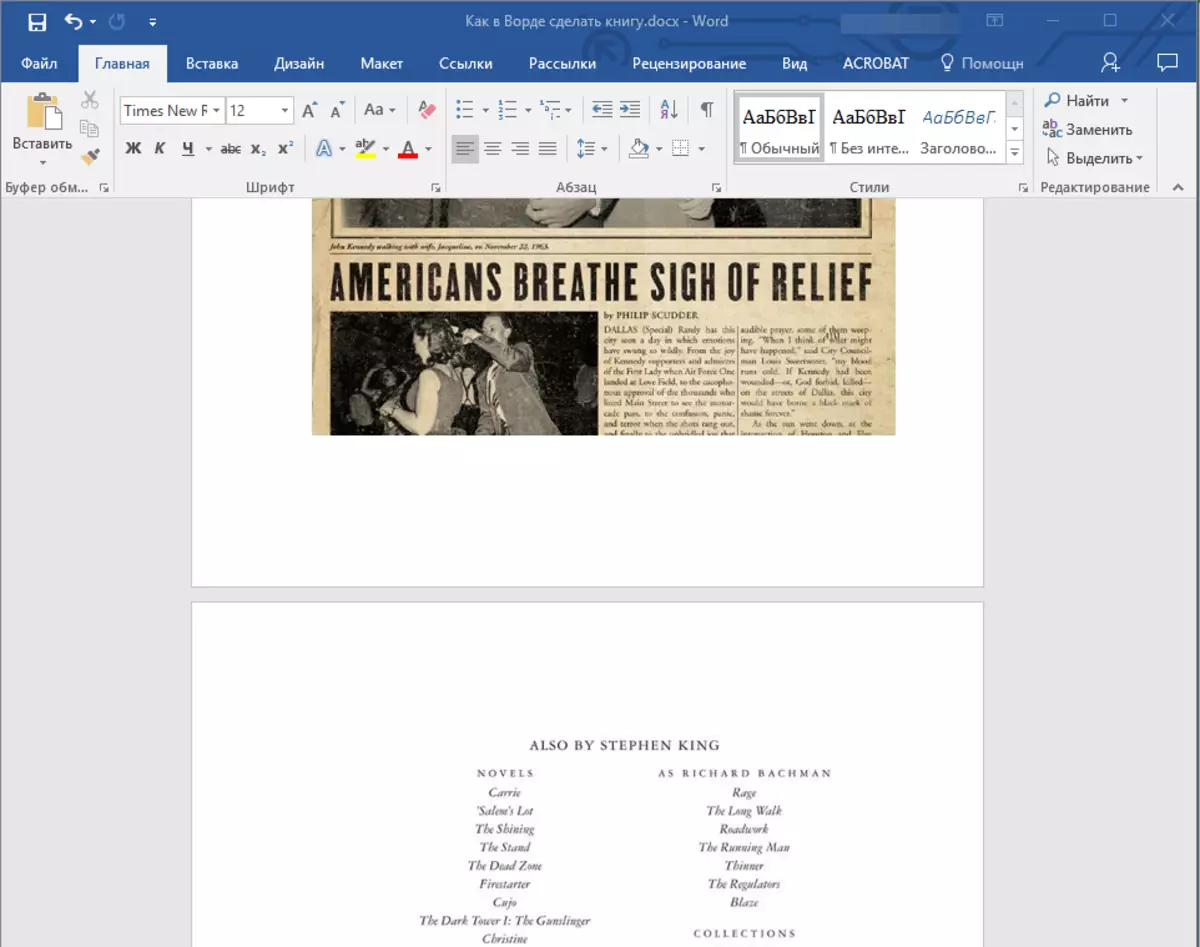
3. Jenfasizzaw it-test kollu billi tikklikkja "Ctrl + a".
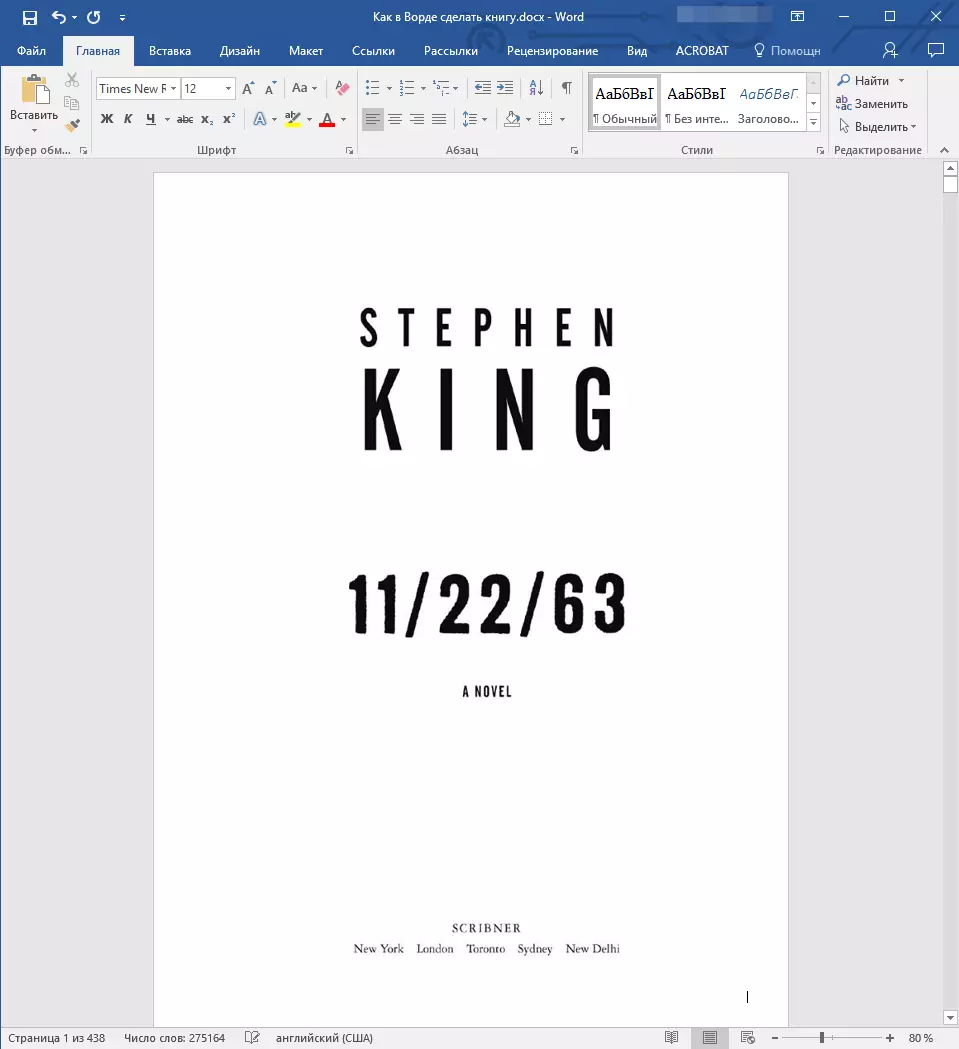
4. Iftaħ il-kaxxa tad-djalogu "Settings tal-paġna" (Tab "Layout" Fil-Word 2012 - 2016, "Tqassim tal-paġni" Fil-verżjonijiet 2007 - 2010 u "Format" fl-2003).

5. Fit-taqsima "Paġni" Espandi l-menu tal- "Paġni Multipli" oġġett u agħżel "Fuljett" . Dan ibiddel awtomatikament l-orjentazzjoni mal-pajsaġġ.
Lezzjonijiet: Kif tagħmel ktejjeb fil-kelma
Kif tagħmel il-folja tal-album
6. Taħt l-oġġett "bosta paġni", se jidher oġġett ġdid. "Numru ta 'paġni fil-fuljett" . Agħżel 4. (Żewġ paġni fuq kull naħa tal-folja), fit-taqsima "Kampjun" Tista 'tara kif se tħares.
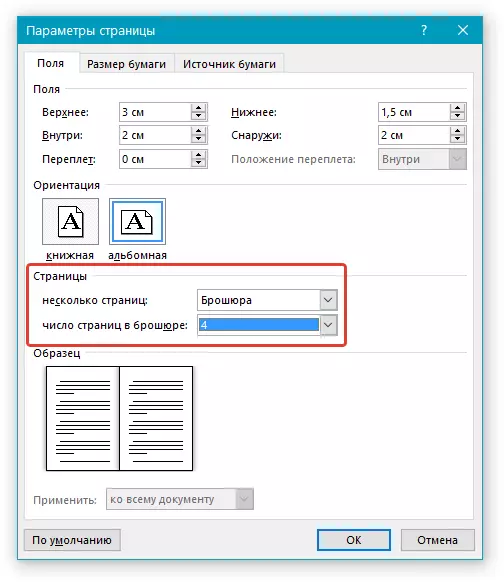
7. Bl-għażla tal-oġġett "Fuljett" Settings fuq il-post (isimhom) inbidlu. Issa fid-dokument m'hemmx għalqa tax-xellug u tal-lemin, imma "Ġewwa" u "Barra" X'inhu loġiku għal format tal-kotba. Jiddependi fuq kif taqfel il-ktieb futur tiegħek wara l-istampar, agħżel id-daqs xieraq fuq il-post, mingħajr ma tinsa l-ammont ta 'vinkolanti.
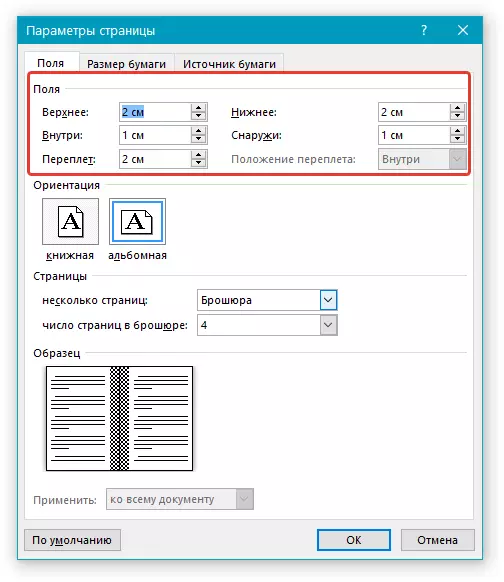
- Parir: Jekk qed tippjana li twaħħal il-folji tal-ktieb, id-daqs tal-vinkolanti f ' 2 cm. se jkun biżżejjed jekk inti tixtieq li sew jew bore xi mod ieħor, tagħmel toqob fil-folji, huwa aħjar li tagħmel "Torbot" Ftit iktar.
Nota: Field. "Ġewwa" responsabbli għat-test inċiż milli jorbot, "Barra" - mit-tarf ta 'barra tal-folja.
Lezzjonijiet: Kif tagħmel inċiż fil-kelma
Kif Ibdel il-Fields tal-Paġna
8. Iċċekkja d-dokument, kemm jekk jidher normali. Jekk it-test "okay", huwa possibbli li l-ħtija ta 'dan huwa l-footers li jeħtieġ li jiġu kkoreġuti. Biex tagħmel dan fit-tieqa "Settings tal-paġna" Mur fit-tab "Sors tal-karta" U speċifika d-daqs tal-footer meħtieġ.

9. Irrevedi t-test mill-ġdid. Forsi m'intix sodisfatt bid-daqs tat-tipa jew it-tipa nnifisha. Jekk meħtieġ, ibdlu billi tuża l-istruzzjonijiet tagħna.
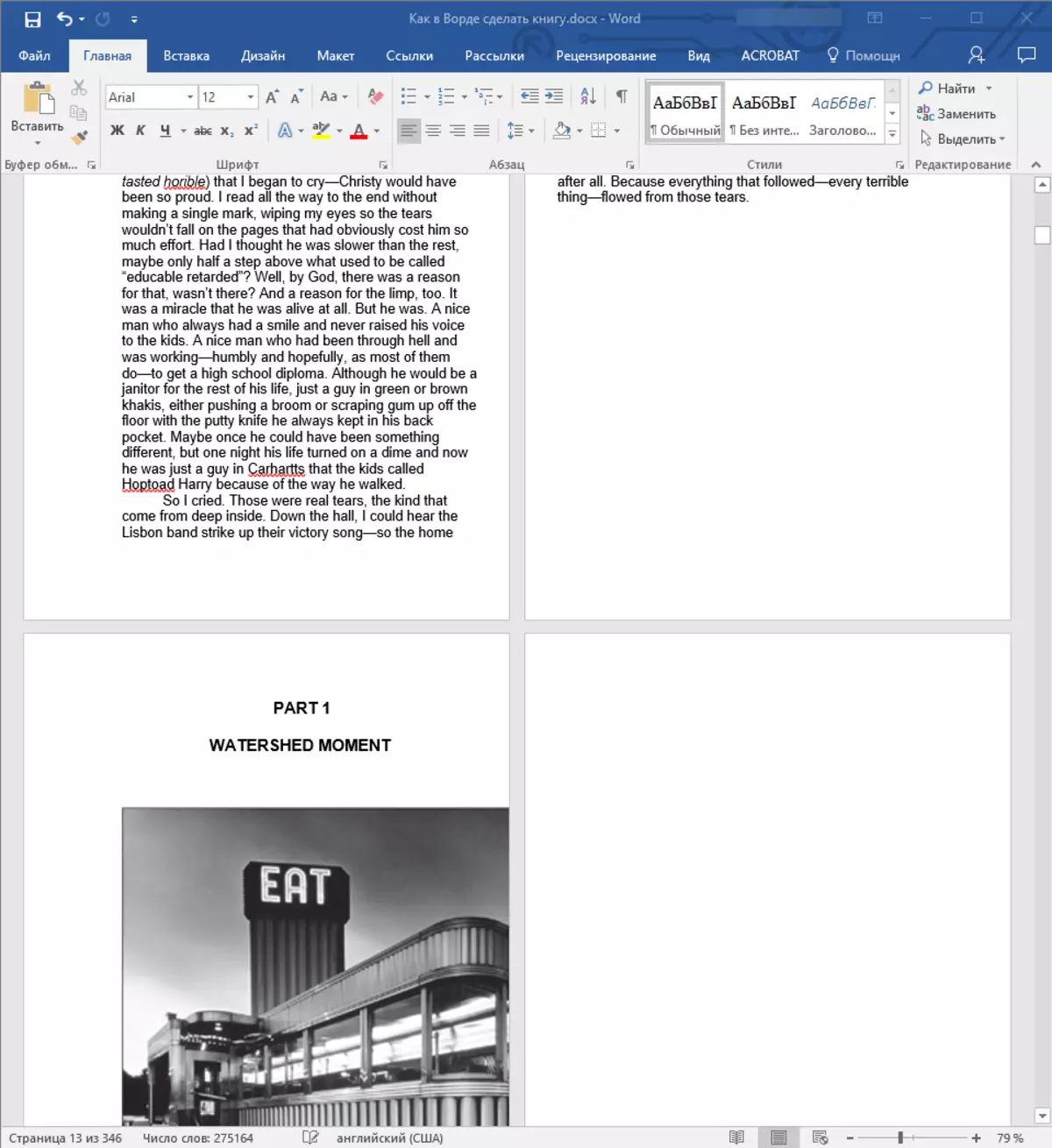
Lezzjoni: Kif tibdel it-tipa fil-kelma
10. X'aktarx, b'bidla fl-orjentazzjoni tal-paġna, l-oqsma, it-tipa u d-daqs tagħha, it-test biddel fuq id-dokument. Għal xi ħadd ma jimpurtax, imma xi ħadd jixtieq jagħmel kull kapitlu, jew saħansitra kull taqsima tal-ktieb beda b'paġna ġdida. Biex tagħmel dan, f'dawk il-postijiet fejn jispiċċa l-kapitolu (taqsima), għandek bżonn iżżid pawża paġna.
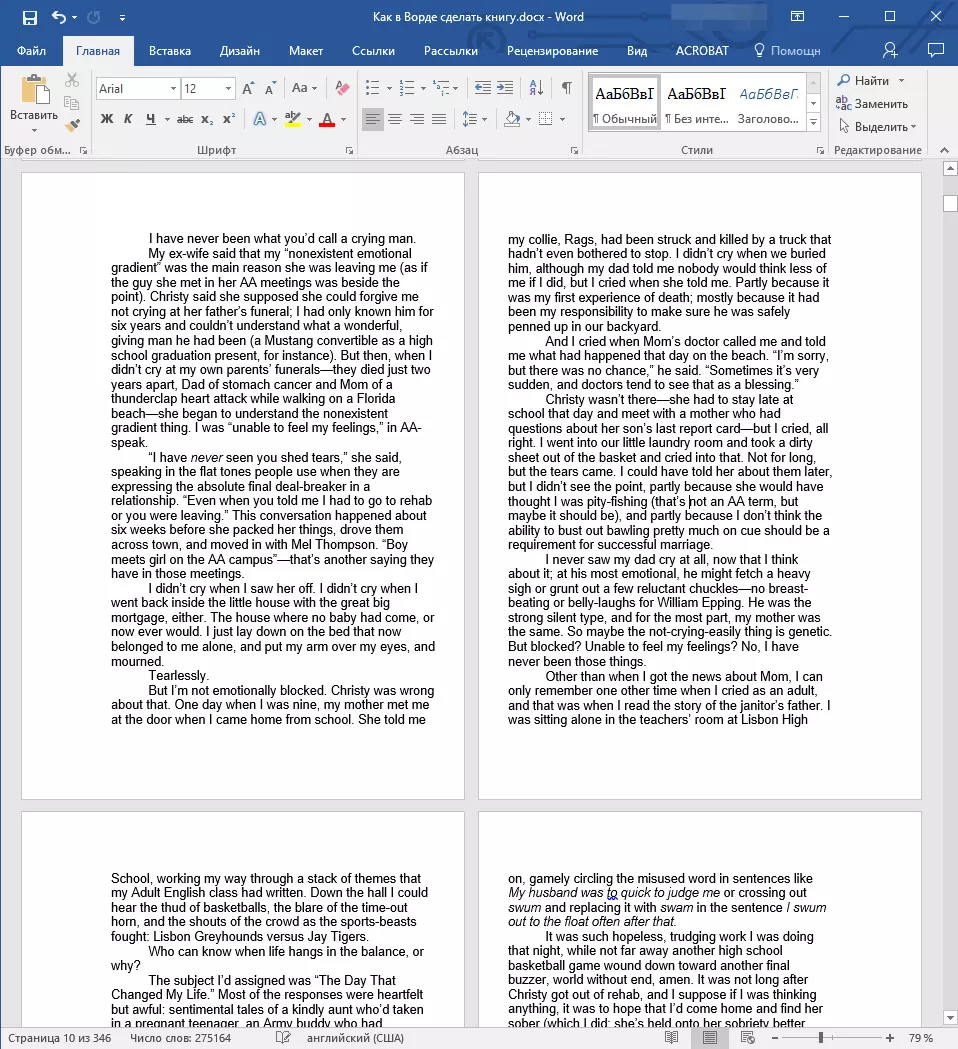
Lezzjoni: Kif Żid Paġni Break fil-Kelma
Wara li għamel il-manipulazzjonijiet kollha ta 'hawn fuq, int se tagħti l-ktieb tiegħek "Dritt", dehra li tista' tinqara sew. Allura tista 'tmur għall-istadju li jmiss.
Nota: Jekk fil-ktieb għal xi raġuni l-ebda numerazzjoni ta 'paġni mhi nieqsa, tista' tagħmilha manwalment billi tuża l-istruzzjonijiet deskritti fl-artiklu tagħna.
Lezzjoni: Kif in-numru tal-paġni fil-Word
Stampar maħluq ktieb
Wara li tlestew ix-xogħol mal-verżjoni elettronika tal-ktieb, għandu jiġi stampat, qabel jiżgura l-kapaċità tal-kapaċità tal-istampatur u riżervi suffiċjenti tal-karta u żebgħa.
1. Iftaħ il-menu "File" (Button. "MS Office" Fil-verżjonijiet preċedenti tal-programm).
2. SELECT. "Siġill".
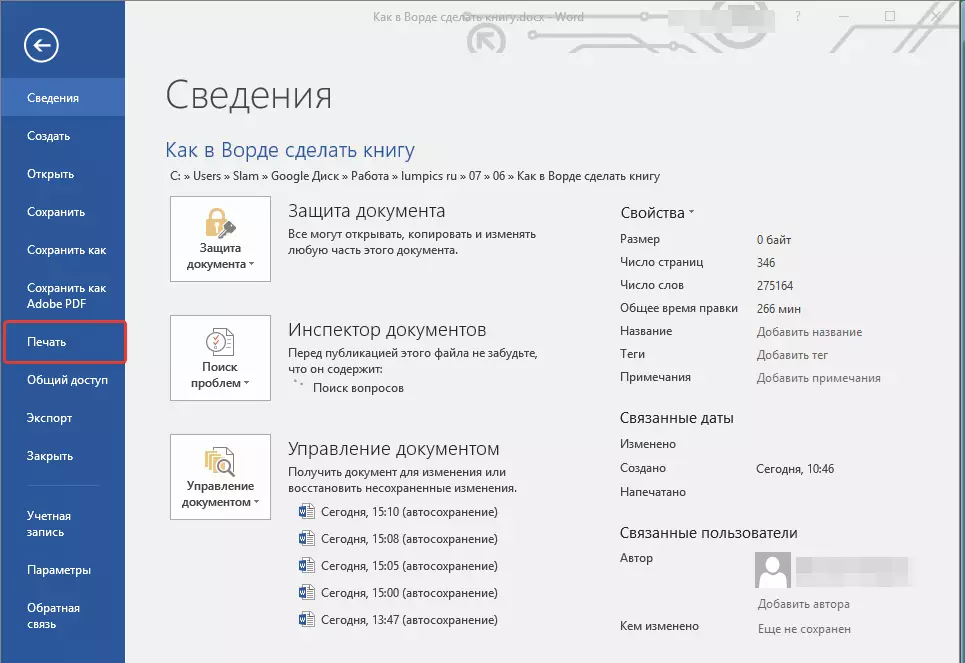
- Parir: Tista 'tiftaħ l-għażliet tal-istampar u tuża ċ-ċwievet - ikklikkja fuq id-dokument tat-test "Ctrl + P".
3. Agħżel "Stampar fuq iż-żewġ naħat" Or. "Stampar b'żewġ naħat" , skond il-verżjoni tal-programm. Poġġi l-karta fit-trej u kklikkja "Siġill".

Wara l-ewwel nofs tal-ktieb huwa stampat, il-kelma se tagħti l-avviż li ġej:
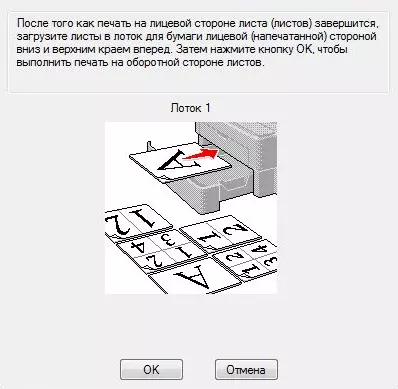
Nota: L-istruzzjoni li tidher f'dan it-tieqa hija standard. Konsegwentement, il-Kunsill ippreżenta fih mhuwiex adattat għall-printers kollha. Il-kompitu tiegħek huwa li tifhem kif u fuq liema naħa tal-folja tistampa l-istampatur tiegħek, kif tagħti l-karta bit-test stampat, wara li jeħtieġ li jkun jirrifletti u poġġih fit-trej. Agħfas il-buttuna "KOLLOX SEW".
- Parir: Jekk inti jibżgħu li jippermettu żball direttament fl-istadju tal-istampar, l-ewwel ipprova jistampa erba 'paġni tal-kotba, jiġifieri, folja waħda bit-test fuq iż-żewġ naħat.
Wara l-istampar jitlesta, tista 'tabbanduna, ħjata jew kolla l-ktieb tiegħek. Il-folji jeħtieġ li jiġu mitwija mhux bħal fin-notebook, iżda liwja kull wieħed minnhom fin-nofs (post għall-irbit), u mbagħad darbiet fuq xulxin, skond in-numerazzjoni ta 'paġni.
Aħna se jispiċċaw dan, minn dan l-artikolu inti tgħallimt kif jagħmlu format ktieb tal-paġna fil MS Word, li jagħmlu verżjoni elettronika tal-ktieb, u mbagħad jistampaw fuq l-istampatur billi toħloq kopja fiżika. Aqra biss kotba tajba, kaptan il-programmi dritt u utli, u l-editur test mill-pakkett Microsoft Office huwa.
